更新时间:2022-08-13 21:23:29
1. 点击【创建】按钮,弹出创建部署的详情页。创建部署支持 2 种方式:页面创建、导入 yaml 文件创建;
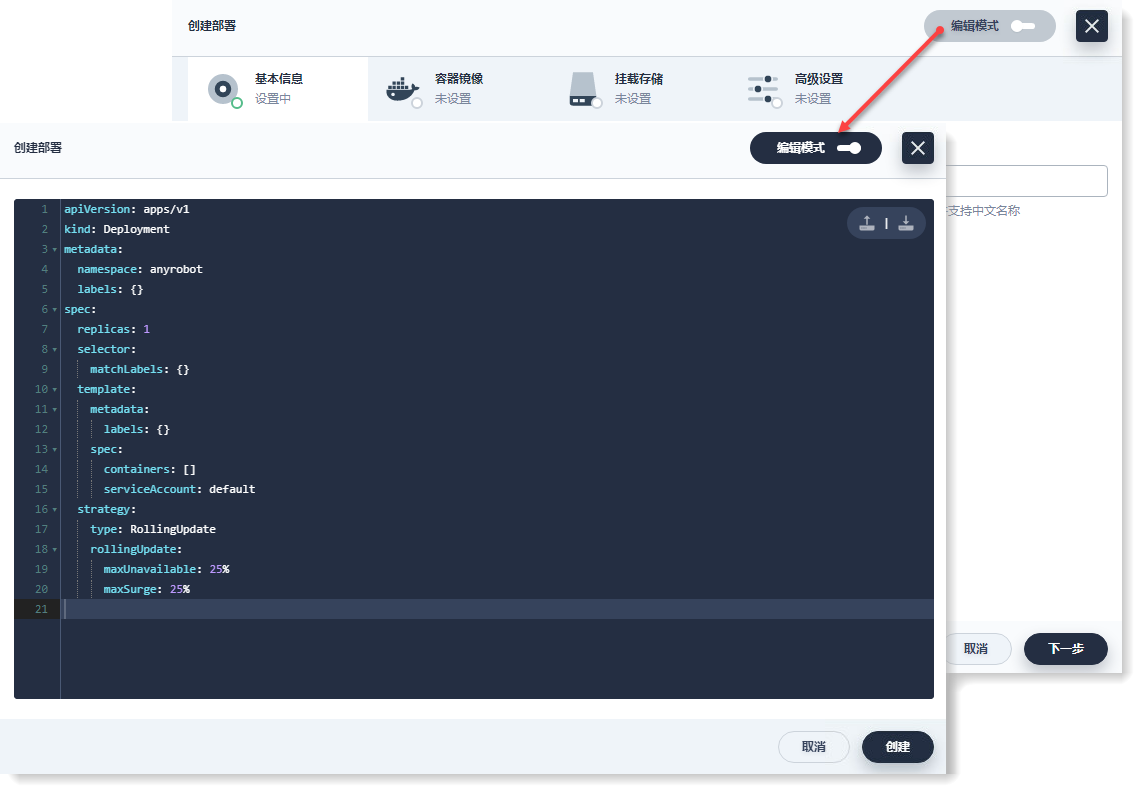
以下主要以编辑模式介绍页面创建的方式,点击右上角编辑模式进入代码页面,支持 yaml 和 json 格式。
左上角显示配置文件列表和导入导出按钮,其中导入 yaml 文件方式会自动将 yaml 文件内容填充到页面上,用户根据需要可以在页面上调整后再进行创建。
编辑模式可以方便习惯命令行操作的用户直接在页面上编辑 yaml 文件并创建部署。
2. 在基本信息页,输入部署的名称,用户可以根据需求填写部署的描述信息,如下所示:
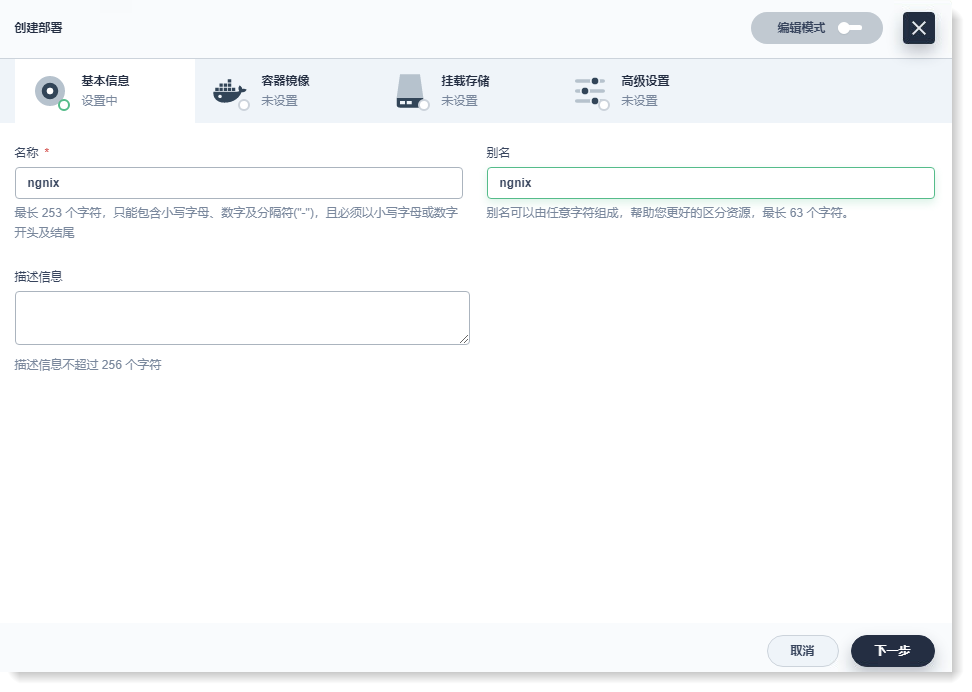
• 名称:为创建的部署起一个简洁明了的名称,便于用户浏览和搜索;
• 别名:帮助您更好的区分资源,支持中文名称;
• 描述信息:简单介绍部署,让用户进一步了解部署的作用。
3. 填写完毕后,点击【下一步】。
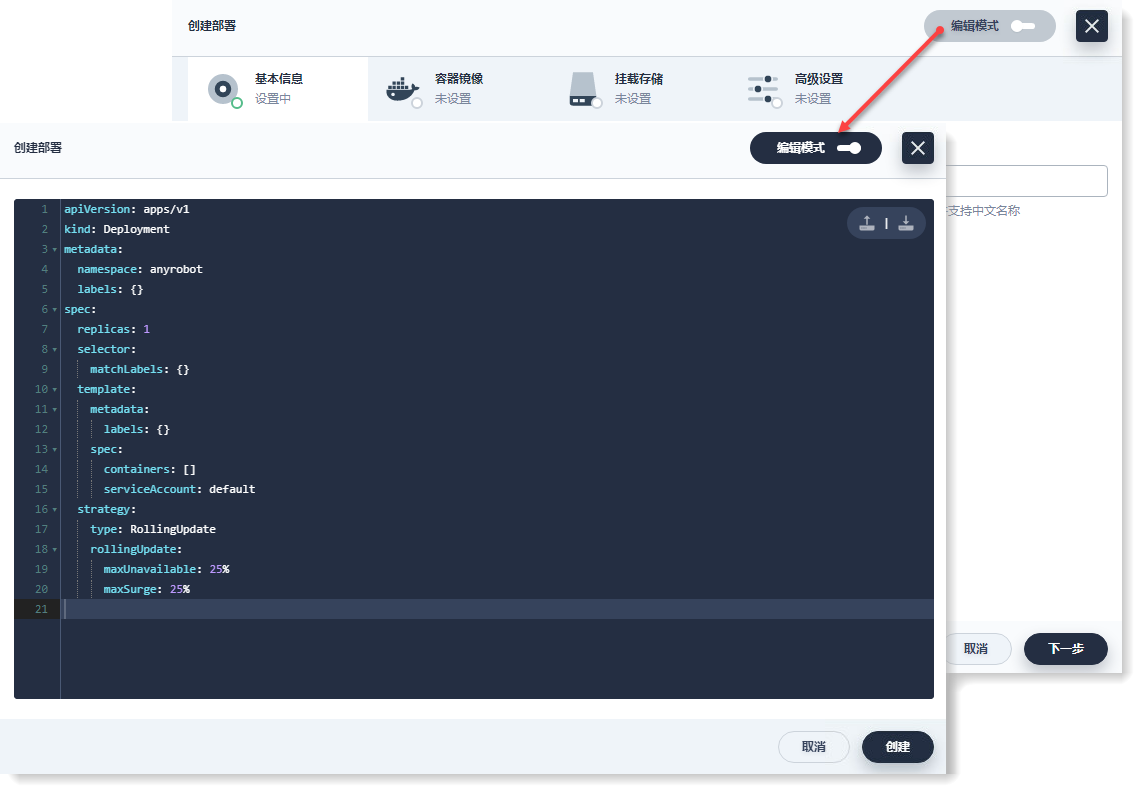
以下主要以编辑模式介绍页面创建的方式,点击右上角编辑模式进入代码页面,支持 yaml 和 json 格式。
左上角显示配置文件列表和导入导出按钮,其中导入 yaml 文件方式会自动将 yaml 文件内容填充到页面上,用户根据需要可以在页面上调整后再进行创建。
编辑模式可以方便习惯命令行操作的用户直接在页面上编辑 yaml 文件并创建部署。
2. 在基本信息页,输入部署的名称,用户可以根据需求填写部署的描述信息,如下所示:
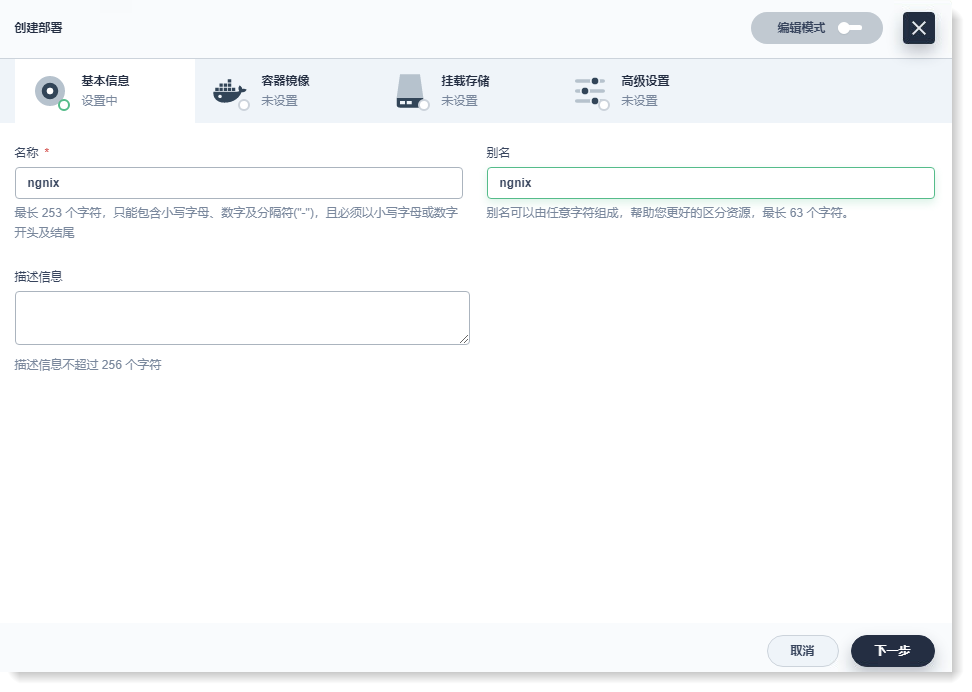
• 名称:为创建的部署起一个简洁明了的名称,便于用户浏览和搜索;
• 别名:帮助您更好的区分资源,支持中文名称;
• 描述信息:简单介绍部署,让用户进一步了解部署的作用。
3. 填写完毕后,点击【下一步】。
< 上一篇:
下一篇: >